Apple 스마트워치 소유자라면 페어링된 iPhone의 기본 피트니스 앱을 사용하여 운동을 추적하고 평가할 가능성이 높습니다. 오늘 기사에서는 몇 가지 유용한 팁과 요령을 알려드리겠습니다. 이를 통해 iPhone에서 피트니스를 최대한 활용하실 수 있습니다.
그것은 수 관심을 가져라

총 칼로리
페어링된 iPhone의 기본 피트니스 애플리케이션 내에서 활동 칼로리뿐만 아니라 소모된 총 칼로리 수도 추적할 수 있습니다. 스스로 아이폰 응용 프로그램을 실행 상태, 탭을 탭하세요 활동 그리고 나서 디스플레이 상단 부분 로 전환 달력 표시. 여기를 클릭하세요 일, 총 소모 칼로리 수를 확인하려는 경우 섹션에서 관련 데이터를 찾을 수 있습니다. 포히브 그래프 아래.
실제 운동
Apple Watch에서 링을 추적할 때 실제로 시계에서 운동을 시작했는지 여부에 관계없이 녹색 운동 링이 증가하는 경우가 많다는 것을 눈치채셨을 것입니다. 이는 특히 Apple Watch를 통해 운동을 시작한 날짜를 추적하려는 경우 혼란스러울 수 있습니다. 다행히도 알아내는 것은 어렵지 않습니다. 애플리케이션 실행 상태 메인 화면에서 탭을 탭하세요 활동. V 디스플레이 상단 부분 로 전환 달력 표시 그런 다음 각 링에 대해 작은 존재가 있는지 관찰합니다. 녹색 점 오른쪽 상단 - 이 점은 운동을 수동으로 기록한 날짜를 나타냅니다.
월평균
특정 달에 평균적으로 운동한 시간, 총 칼로리 소모량, 기타 세부 정보를 알고 싶으십니까? 앱에서 상태 iPhone에서는 문제가 되지 않습니다. 네이티브 애플리케이션의 메인 화면에서 상태 해당 섹션으로 이동 운동 그리고 오른쪽을 탭하세요. 자세히보기. V 윗 부분 필요한 데이터가 표시됩니다. 이전 달의 데이터를 확인하려면 관련 페이지로 이동하세요. 아래로 스크롤.
HIIT 운동의 일부 추적
HIIT 훈련에 자주 참여하는 경우 기본 앱을 사용할 수 있습니다 상태 각 운동의 개별 세그먼트를 추적하세요. 이 유형의 운동을 완료한 후 페어링된 iPhone에서 앱을 실행하세요. 상태. 탭을 클릭하세요 운동 – 여기서는 HIIT 운동이 관련 세그먼트로 나누어져 있는 것을 볼 수 있으며, 각 세그먼트를 탭하면 더 많은 정보를 얻을 수 있습니다.
비공개로 유지
경쟁력과 동기 부여의 일환으로 친구들과 활동 공유를 활성화했지만 결국 모든 것이 오히려 비생산적이라는 것을 알게 되었습니까? 언제든지 변경할 수 있습니다. 페어링된 iPhone에서 기본 피트니스 앱을 실행하고 화면 하단의 바를 탭하세요. 나누는. 그 이후에는 충분해요 끄다 각기 공고 또는 필요한 경우 탭하세요. 내 숨기기 활동.
그것은 수 관심을 가져라

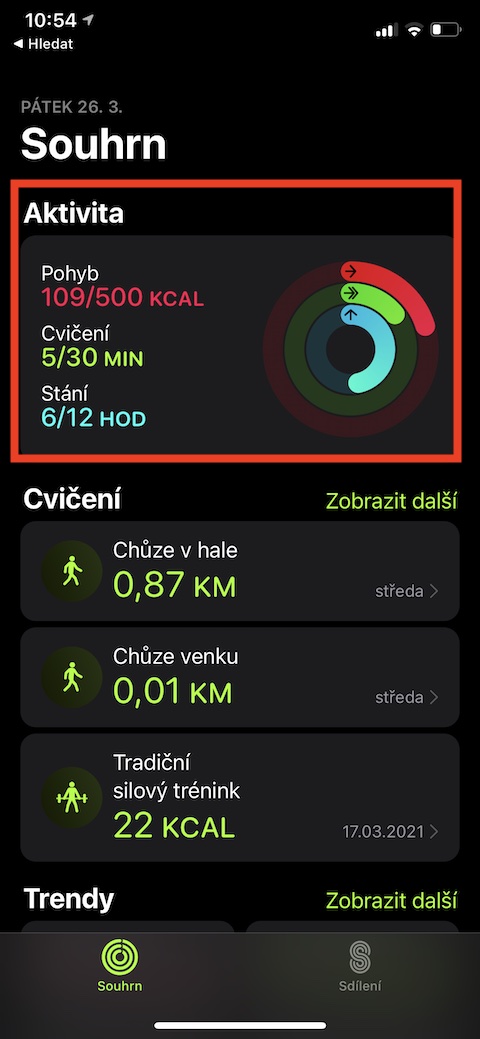
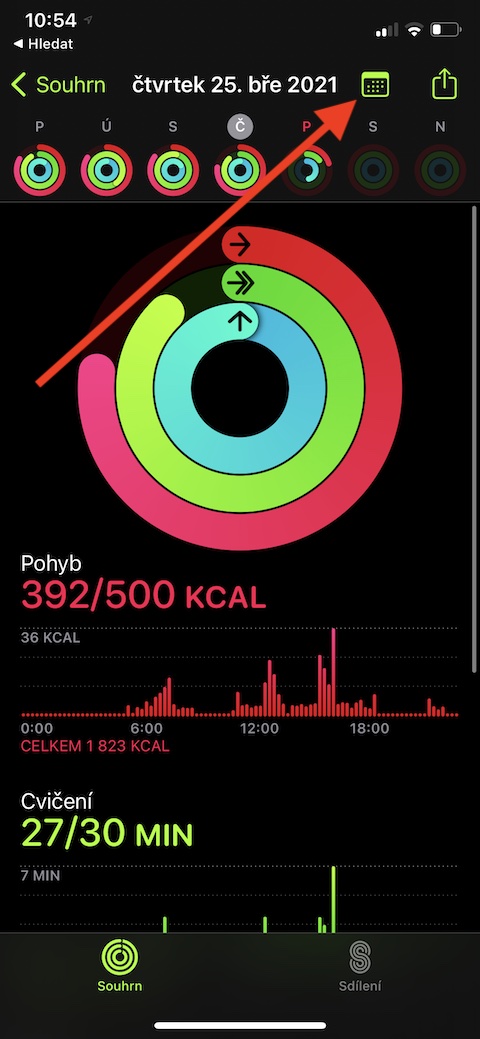
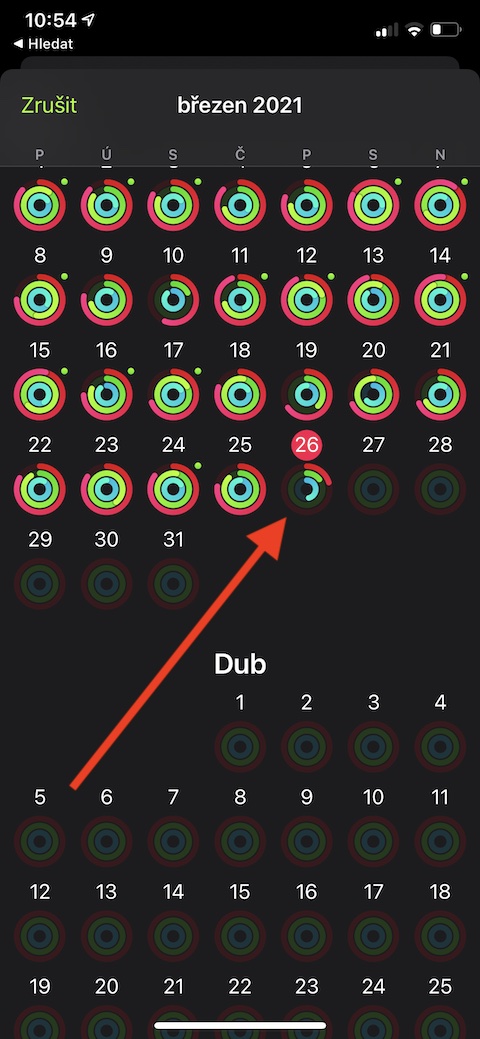
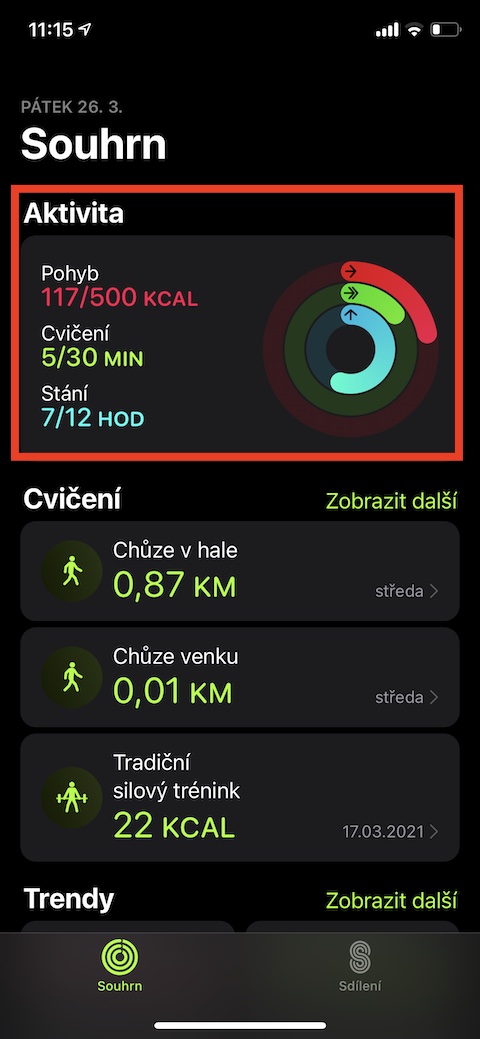

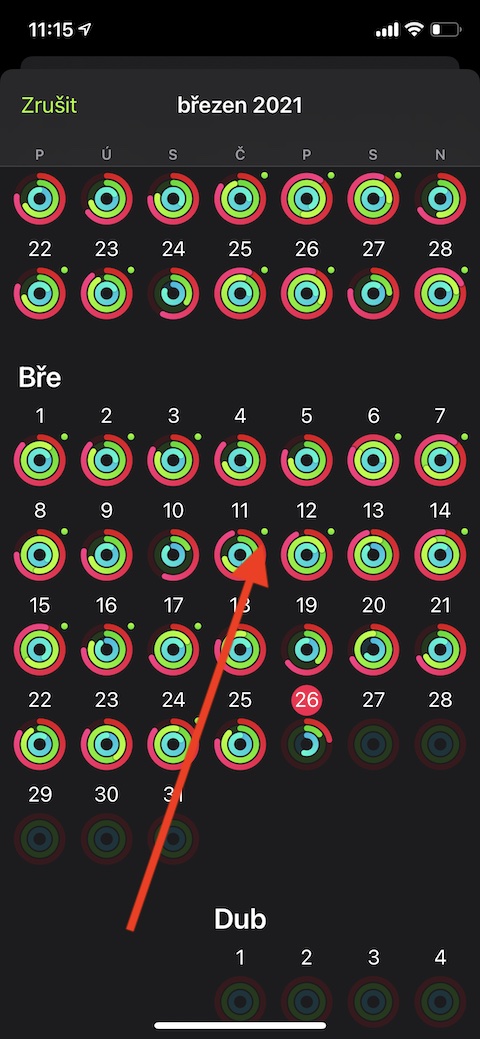
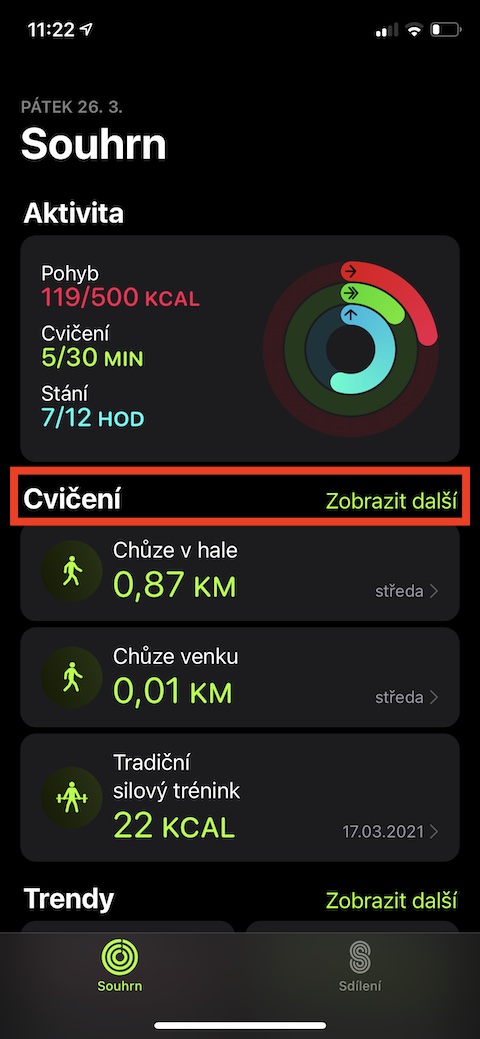
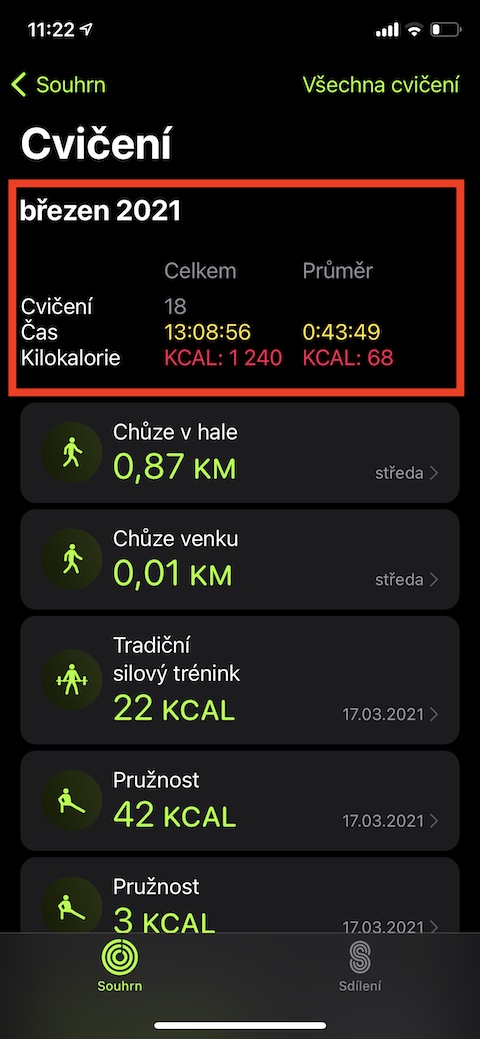
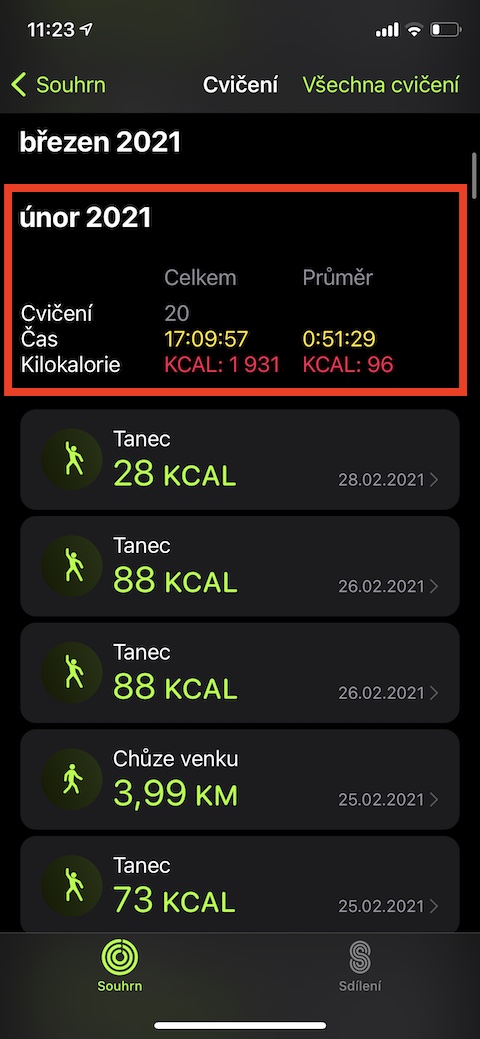
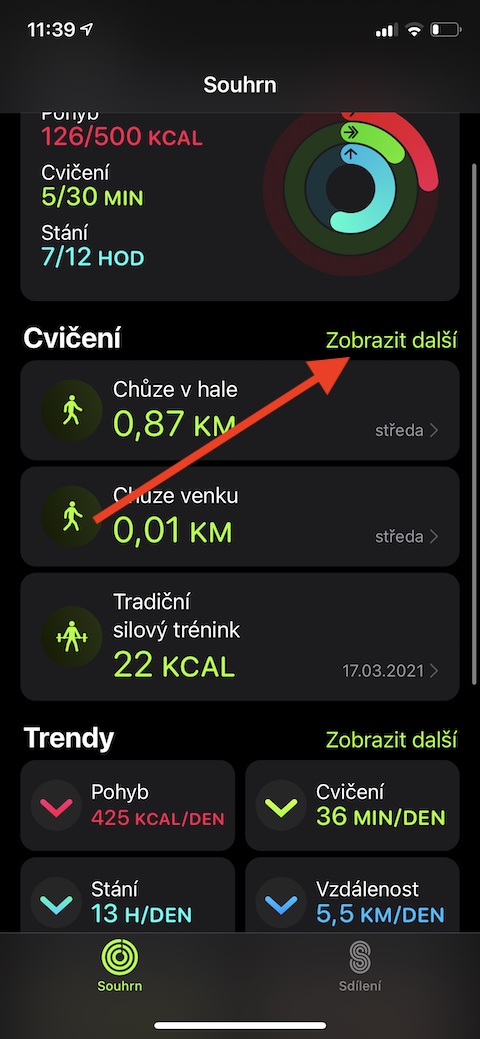
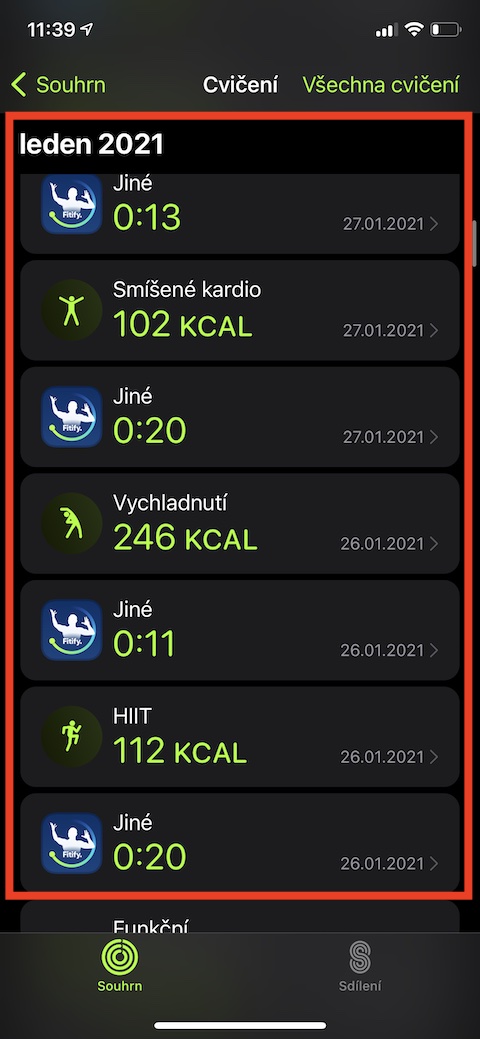
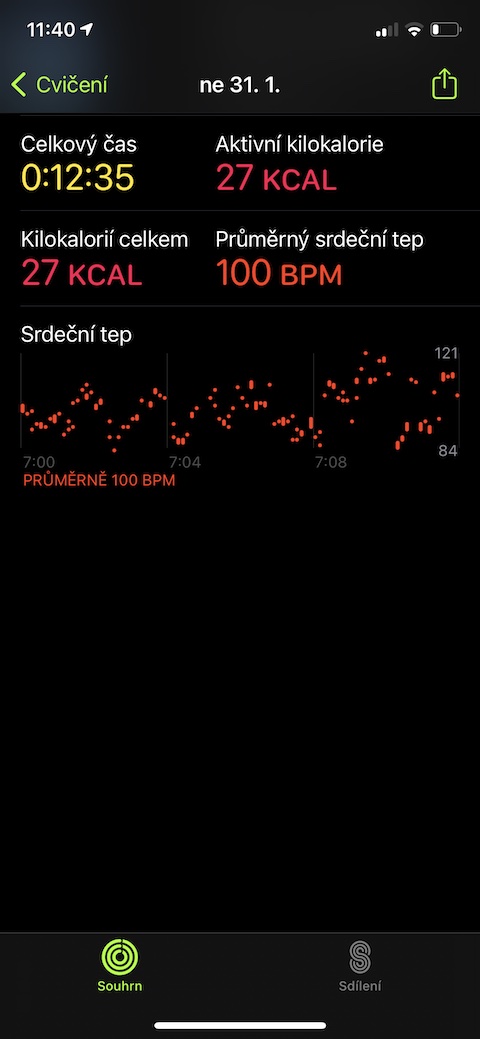
 Apple과 함께 세계일주
Apple과 함께 세계일주